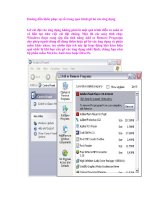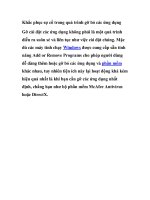Công cụ hỗ trợ khắc phục sự cố PC qua mạng doc
Bạn đang xem bản rút gọn của tài liệu. Xem và tải ngay bản đầy đủ của tài liệu tại đây (208.45 KB, 6 trang )
Công cụ hỗ trợ khắc phục sự cố PC qua mạng
Quản trị mạng - Dù là một quản trị viên hay một người dùng máy tính chưa có
kinh nghiệm thì một trong những trở ngại lớn nhất khi khắc phục sự cố máy
tính thường gặp phải đó là kết nối tới máy tính đang cần gỡ rối.
Do đó, Microsoft đã cung cấp một số công cụ nền tảng Internet khá mạnh giúp
đơn giản hóa tiến trình kết nối vào những hệ thống có vấn đề để khắc phục
ngay những sự cố này.
Với Remote Assistance, Remote Desktop Connection và Problem Steps
Recorder, chúng ta có thể kiểm soát một máy tính từ xa như thể chúng ta đang
sử dụng bàn phím của chính máy tính đó. Những công cụ này không chỉ giúp
chúng ta tiết kiệm thời gian di chuyển mà còn có thể giúp chúng ta tránh được
một số tình huống nhất định, như khi người yêu cầu trợ giúp không thể xác
định được chính xác các cài đặt hay các thông báo lỗi. Ngoài việc hướng dẫn
người dùng, chúng ta còn có thể trực tiếp khắc phục sự cố rất nhanh chóng.
Remote Assistance
Remote Assistance cho phép chúng ta cung cấp trợ giúp kĩ thuật an toàn và b
ảo
mật cho những người dùng máy tính ở xa.
Không giống như những công cụ truy cập từ xa khác, Remote Assistance sẽ
không để ngỏ máy tính của người dùng trên Internet để bất cứ ai bên ngoài
cũng có thể truy cập vào. Thay vào đó, người dùng sẽ phải gửi yêu c
ầu Remote
Assistance sau đó chấp thuận cho người trợ giúp kết nối tới.
Công cụ này lần đầu được tích hợp trong hệ điều hành Windows XP, tuy nhiên
nó đã được cải tiến khá nhiều khi được tích hợp vào Windows Vista và
Windows 7. Trong Windows 7, click vào Help and Support, lựa chọn More
Support Options ở phía cuối cửa sổ này, rồi lựa chọn tiếp Remote Assistance.
Để tìm Remote Assistance trong các phiên bản Windows trước Windows 7,
click vào Help and Support rồi sử dụng chức năng tìm kiếm để tìm công cụ
này.
Khởi chạy Remote Assistance qua Help and Support trong Windows XP.
Sau khi đã khởi chạy Remote Assistance, chúng ta có thể lựa chọn cách thức
gửi yêu cầu trợ giúp. Cách thức và định dạng của yêu cầu cũng thay đổi khá
nhiều trong các phiên bản có hỗ trợ Remote Assistance. Trong Windows XP,
chúng ta có thể sử dụng hai phương pháp, gồm gửi tin nhắn trực tiếp hoặc gửi
email. Trong Windows 7, chúng ta có thể gửi email, lưu lời mời kết nối như
một file đính kèm (người trợ giúp sẽ sử dụng file này để kết nối tới hệ thống),
hay sử dụng Easy Connect (công cụ này thiết lập mối quan hệ giữa hai hệ
thống Windows 7 sau đó sử dụng Remote Assistance để kết nối.
Lựa chọn phương thức gửi yêu cầu trợ giúp.
Khi lựa chọn phương pháp gửi yêu cầu bằng email, thì ứng dụng email mặc
định trên hệ thống sẽ khởi chạy, sau đó chúng ta sẽ tạo một email yêu cầu trợ
giúp cùng một file đính kèm mà người nhận sẽ sử dụng để kết nối tới máy tính
cần trợ giúp. Trong Windows XP và Vista, người dùng sẽ nhận được yêu cầu
tạo mật khẩu cho người trợ giúp từ xa sử dụng để kết nối tới máy tính của họ,
còn Windows 7 sẽ tự tạo mật khẩu riêng của nó.
Sau khi nhận được và mở file đính kèm, chúng ta phải nhập mật khẩu đư
ợc cấp
để thực hiện kết nối tới máy tính yêu cầu trợ giúp. Lúc này, người dùng yêu
cầu trợ giúp sẽ thấy thông báo yêu cầu cấp phép để người trợ giúp thực hiện
kết nối đồng thời đưa ra cảnh báo rằng kết nối này sẽ cho phép chúng ta (ngư
ời
đang thực hiện kết nối tới) thấy mọi thứ trên màn hình desktop.
Tính năng chat trực tiếp của Remote Assistance.
Khi phiên kết nối Remote Assistance đã được thực hiện, cả người trợ giúp và
người yêu cầu trợ giúp sẽ cùng thấy một màn hình Windows. Khi đó, chúng ta
có thể sử dụng tính năng chat để giao tiếp với người yêu cầu trợ giúp để khắc
phục sự cố.